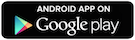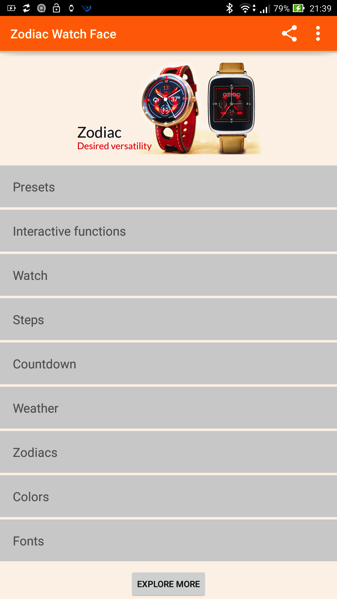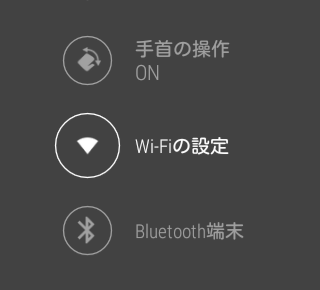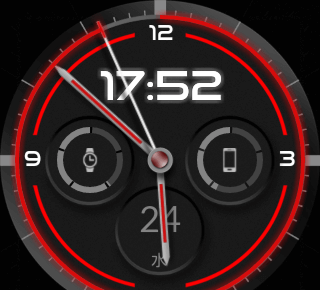
Android Wearのmoto360を楽しんでます。いろいろなカスタマイズができると思うのですが、腕時計なのでなんといってもその盤面をいじれるのが面白いんですね。
普段はめったに有料のアプリを買わないぼくですが、これはもしかしていいかもって思って買ってみたZodiacがクールにカスタマイズできて面白いので紹介してみたいと思います。
ただ紹介しても伝わらないのでどれくらいのカスタマイズができるか設定項目を大部分翻訳してみました。
もしかして既にZodiacをダウンロードしているけど設定画面が英語でイマイチわからんという方も参考にしてみていただければ幸いです。
スポンサーリンク
Zodiac Watch Faceクールでいい!
価格は155円しましたが、表示の満足度からいって十分ペイできる価格です。
zodiac watch faceの設定項目日本語訳
以下、各項目ごとに日本語訳を併記しておきます。勘違いもあるかもしれませんので動きを確認してみてください。
Interractive functions(対話型機能)
- Enable Interactive functions(対話型機能を有効にする)
盤面の上下左右で4箇所に機能を割り当てることができます。
それぞれ割り当てられる機能は
- Disabled
機能させない - Apply Next Preset
Zodiacで標準プリセットされているいくつかの盤面設定を送って次の画面設定に変える(10通りぐらいプリセットされているみたい) - Apply Next Custom Preset
自分で登録した盤面設定を切り替える - Music Play/Pause(on phone)
接続されているスマホのミュージックを再生/停止する - Music Next(on phone)
次の曲へ移動する - Music Prev(on phone)
前の曲へ移動する - Mutte(on phone)
スマホをマナーモード状態にする(ただし再生中の音楽は鳴り止まない) - Unmute(on phone)
マナーモード解除 - Toggle mute/unmute(on phone)
マナーモード開始/解除を切り替える - TellMeTheTime (on phone)
現在時刻をスマホがしゃべる - Run Android Wear Weather
Android Watch画面に天気を表示する - Run Motorola Steps (OLD)
古いタイプのモトローラ歩数計アプリを動かす - Run Motorola Heart Rate (OLD)
古いタイプのモトローラ心拍計アプリを動かす - Run Motorola Health (OLD)
古いタイプのモトローラ健康管理アプリを動かす - Run Motorola Body (NEW)
新しいモトローラボディアプリを動かす - Run Google Translate
google翻訳をウォッチで起動する(デフォルトは英語←→日本語) - Run Google Maps
google マップを起動する - Run Google Keep
google keepを起動する - Run Google Music
google ミュージックを起動する - Run Google Fit
google FITを起動する - Run Stopwatch
ストップウォッチを起動する - Run Google Hangouts
google ハングアウトを起動する - Run Agenda
今後の予定を表示する - Run Asus Wellness
Asus Wellnessを起動する(親機がAsusのスマホだからか)(挙動不明) - Run Asus UP by Jawbone
Asus UP by Jawboneを起動する (挙動不明) - Run Asus Compass
Asus Compassを起動する(挙動不明) - Toggle Phone Flashlight (on phone
スマホでライトを点ける/消す - Toggle Voice Recording (on phone)
スマホで音声録音機能開始/終了 - Run Android Wear Timer
ウォッチでタイマーを起動する - Run Android Wear Alarms
ウォッチでアラーム設定する - Run Android Wear Flashlight (if installed)
ウォッチでライト機能を起動する - Spotify Toggle Play/Pause
挙動不明です。スミマセン。 - Spotify Next
挙動不明です。 - Spotify Prev
挙動不明です。 - Pocket Casts Play (only from paused)
ポケットキャスト(ポッドキャスト再生アプリの一種)を再生する - Pocket Casts Jump Forward
ポケットキャストの再生エピソードを1つ進める - Pocket Casts Jump Back
ポケットキャストの再生エピソードを1つ戻す - Pocket Casts Pause
ポケットキャストの再生を止める - Run Pocket Casts
ポケットキャストを起動する - Run Installed Application
スマホ内にインストールしてある任意のアプリを登録しておき起動することができる(もちろんWear対応のもの)
これってショートカット機能だけどWear Mini Launcherがインストールしてあるからほとんど必要ないかも。 - Find My Phone
スマホで着信音を鳴らす
これも標準でスマホの音を鳴らすショートカット機能があるから不要かも。
盤面の上下左右4箇所にこれらのうちの4つを割り当てることができるわけですが、4つじゃなくてもっと設定したい!っていうときはまず3箇所に機能を割り当てて1箇所はカスタムプリセットの切り替えにしておくと良いのではないでしょうか。そうして複数のカスタムプリセットを保存しておけば切り替えができますね。
watch
- 針の形
- Show analog watch in Normal
通常の明るさのときアナログ時計を表示するかどうか - Show seconds(only for Normal)[disabling may save battery]
秒針を表示するか(非表示にするとバッテリー節約になる) - Show analog watch in Dim
薄暗いところでアナログ時計を表示するか - Show numbers in Normal
通常時に文字盤の数字を表示するか - Show numbers in Dim
薄暗いところで文字盤の数字を表示するか - Show leading zero in digital time
不明 - Sweepng Seconds
秒針が連続的になめらかに動くか - Pulsing Seconds
現在の秒を文字盤常上で点滅させる - Seconds Tail
秒針が通った跡の色が変わる - Simple Seconds Tail
秒針の通った跡が単純に色が残る
チェックを外すとレーダーのように数秒間は秒針の通った跡の色が残りやがて消える(凝り過ぎ) - Shadow under circles
不明 - Translucent cards
不明 - OK Googleの表示位置
上段、中段、下段の選択 - Cardsの大きさ
google nowの通知を標準サイズか小サイズにするか
- Rings alpha modification
アナログ文字盤以外の表示の明るさ調整 - Rings alpha modification for DIM/Ambient
薄暗い時のアナログ文字盤以外の表示の明るさ - Use alpha modifier for rings outlines
不明 - Use alpha modifier for digital time rings
不明
- Upper ring
文字盤上部に表示するもの
disable:なし
date:日付
date with day:日付と曜日
digital time:デジタル時計
digital time and date:デジタル時計と日付
weather:天気
weather temp:気温
weather icon:天気アイコン
watch battery:ウォッチのバッテリー
watch battery colored icon:バッテリー残量をアイコンで
watch battery percent:ウォッチのバッテリーを%で
phone battery:スマホのバッテリー
phone battery colored icon:スマホのバッテリー残量をアイコンで
phone battery percent:スマホのバッテリーを%で
both batteries:両方のバッテリー
both batteries colored icon:両方のバッテリー残量をアイコンで
countdown days:別の項でカウントダウン設定した日付までの日数を表示
countdown hours:別の項でカウントダウン設定した時刻までの時間を表示
initials:任意の3文字ぐらい
steps:今日の歩数
steps colored icon:今日の歩数をアイコンで
steps no icon:歩数をアイコン無しで
watch unread:不明 - Show upper ring on Dim
薄暗いなかで文字盤上部の情報を表示するか
- Bottom ring
Upper ringと選択肢は同じ - Show bottom ring on Dim
薄暗いなかで文字盤下部の情報を表示するか
- Left
Upper ringと選択肢は同じ - Show left ring on Dim
薄暗いなかで文字盤左部の情報を表示するか
- Rightt
Upper ringと選択肢は同じ - Show right ring on Dim
薄暗いなかで文字盤右部の情報を表示するか - Show background for Rings in Normal
ノーマル状態のとき上下左右のサブ情報の輪郭に影をつけるか - Show background for Rings in Dim
薄暗い中で上と同様の輪郭に影をつけるか
Steps
- Enable Steps Updates from Phone
スマホから歩数の更新を許可する? - Show milestones instead of detailed value
詳細歩数の代わりに到達点(?)を表示する - Calculate steps in alternative way (experimental,may be no difference to standard one)
別の方法で歩数を数える - Update Steps every xx minutes
何分ごとに歩数を更新するか選択する
Countdown
- 日付設定
- 時刻設定
Weather
- Enable Weather Updates
天気の更新を許可する - Weather source
天気情報源
OpenWeather(multilingual)かYR.no(english only) - Update Weather
天気情報の更新間隔を選択する - Use Celsius units
不明
日本の天気はうまく表示できるか不明です。今のところうまくいってません。
Zodiacs
- 文字盤のバックグラウンドに表示するロゴアイコンを選択する
- Show Zodiac as outline in Normal
ノーマルの明るさではロゴアイコンの輪郭のみ表示する - Show Zodiac as outline in Dim
薄暗いところでロゴアイコンの輪郭のみ表示する - Zodiac Glow in Normal
ノーマルの明るさでロゴアイコンが徐々に表示される - Zodiac Glow in Dim
薄暗いところでロゴアイコンが徐々に表示される - disable zodiac
ロゴアイコンを非表示にする
Colors
省略します
今日の@semiboze(半禿)はこう思ったよ
最後は省略してしまいましたが、色のところは個人の好みでいろいろいじってみれば良いのではと思います。
それにしてもこの満足度はパないです。
天気がちゃんと出れば100%満足です。